Thay Bàn Phím MacBook
Việc thay bàn phím MacBook là một giải pháp cần thiết khi bàn phím gặp sự cố như phím kẹt, không phản hồi hoặc hỏng hóc do sử dụng lâu dài. Đây không chỉ là cách khắc phục vấn đề mà còn giúp cải thiện trải nghiệm sử dụng, đảm bảo hiệu suất làm việc mượt mà. Trong bài viết này, Điện Thoại Vui sẽ phân tích những lý do cần thay bàn phím Mac chính hãng!
Thay bàn phím MacBook bao nhiêu tiền?
Thay bàn phím MacBook giá chỉ từ 800.000đ đến 2.900.000đ tùy dòng máy (MacBook Air/ MacBook Pro), năm sản xuất, loại bàn phím cũng như nguồn gốc linh kiện và đã bao gồm công thay thế.
Tham khảo bảng giá thay bàn phím cho MacBook Pro/ Air mới nhất:
| Model | Giá | Bảo hành |
| MacBook Air | ||
| Thay bàn phím MacBook Pro 2010 | Từ 800.000đ | Từ 6 - 12 Tháng |
| Thay bàn phím MacBook Pro 2011 | Từ 800.000đ | Từ 6 - 12 Tháng |
| Thay bàn phím MacBook Pro 2012 | Từ 800.000đ | Từ 6 - 12 Tháng |
| Thay bàn phím MacBook Pro 2013 | Từ 800.000đ | Từ 6 - 12 Tháng |
| Thay bàn phím MacBook Pro 2014 | Từ 800.000đ | Từ 6 - 12 Tháng |
| Thay bàn phím MacBook Pro 2015 | Từ 800.000đ | Từ 6 - 12 Tháng |
| Thay bàn phím MacBook Pro 2016 | Từ 800.000đ | Từ 6 - 12 Tháng |
| Thay bàn phím MacBook Pro 2017 | Từ 800.000đ | Từ 6 - 12 Tháng |
| Thay bàn phím MacBook Pro 2018 | Từ 2.800.000đ | Từ 6 - 12 Tháng |
| Thay bàn phím MacBook Pro 2019 | Từ 2.800.000đ | Từ 6 - 12 Tháng |
| Thay bàn phím MacBook Pro 2019 | Từ 1.500.000đ | Từ 6 - 12 Tháng |
| MacBook Pro | ||
| Thay bàn phím MacBook Pro 2010 | Từ 500.000đ - 800.000đ | Từ 6 - 12 Tháng |
| Thay bàn phím MacBook Pro 2011 | Từ 800.000đ | Từ 6 - 12 Tháng |
| Thay bàn phím MacBook Pro 2012 | Từ 800.000đ - 1.000.000đ | Từ 6 - 12 Tháng |
| Thay bàn phím MacBook Pro 2014 | Từ 800.000đ | Từ 6 - 12 Tháng |
| Thay bàn phím MacBook Pro 2015 | Từ 800.000đ - 1.000.000đ | Từ 6 - 12 Tháng |
| Thay bàn phím MacBook Pro 2016 | Từ 1.200.000đ - 1.500.000đ | Từ 6 - 12 Tháng |
| Thay bàn phím MacBook Pro 2017 | Từ 1.500.000đ | Từ 6 - 12 Tháng |
| Thay bàn phím MacBook Pro 2018 | Từ 2.800.000đ | Từ 6 - 12 Tháng |
| Thay bàn phím MacBook Pro 2019 | Từ 1.500.000đ - 2.800.000đ | Từ 6 - 12 Tháng |
| Thay bàn phím MacBook Pro 2020 | Từ 1.500.000đ - 2.900.000đ | Từ 6 - 12 Tháng |
| Thay bàn phím MacBook Pro 2021 | Từ 1.900.000đ | Từ 6 - 12 Tháng |
| Thay bàn phím MacBook Pro 2022 | Từ 1.900.000đ | Từ 6 - 12 Tháng |
Giá thay bàn phím MacBook đã bao gồm linh kiện, công thợ, VAT và không phát sinh thêm chi phí nào khác. Để nhận được báo giá cụ thểquý khách vui lòng liên hệ ngay 1800.2064 nhé!
Những điểm nổi bật của dòng bàn phím MacBook
Bàn phím trên các dòng laptop MacBook sở hữu nhiều đặc điểm khác biệt so với bàn phím laptop thông thường. Phím bấm được Apple thiết kế theo cơ chế switch butterfly thay vì cơ chế switch hình chéo truyền thống, giúp giảm hành trình phím và tăng độ nhạy của phím, làm trải nghiệm gõ trên MacBook khác hẳn. Chữ cái in trên phím bấm của MacBook thuộc phông San Francisco, khác hẳn so với phông VAG Rounded mà Apple từng dùng cho các mẫu laptop trước đây.

Ngoài ra bạn có thể thực hiện nhiều thao tác nhanh chóng trên bàn phím MacBook (MacBook Keyboard) chỉ với các dòng lệnh ngắn gọn. Dưới đây là một số tổ hợp phím tắt sẽ giúp ích cho quá trình sử dụng của bạn.
- Command + W dùng để tắt ngay cửa sổ của chương trình đang hoạt động trên máy (tương tự Alt + F4 trên bàn phím thường).
- Option + Shift + F11/F12 để giảm/tăng âm lượng ở mức nhỏ.
- Control + Command + Option + Eject/Shutdown để tắt máy lập tức mà không cần điền tên và mật khẩu.
- Command + Option + M để thu gọn các ứng dụng xuống, để lại màn hình Desktop.
- Command + Control + Space để mở bàn phím emoji trong một số trang web và ứng dụng có hỗ trợ.
- Khi sử dụng Safari, bạn dùng tổ hợp Command + Shift + I để tự động sao chép đường link của trang web đang xem và tạo một email mới với nội dung là đường link trên.
Nguyên nhân cần thay bàn phím MacBook
Trong quá trình sử dụng MacBook, bạn nhận thấy những điều bất thường khi gõ phím như bàn phím ngưng hoạt động giữa chừng, hoặc phím nhập sai chữ cái. Những vấn đề này gây ra có thể do bụi bẩn, nước bám vào bên trong dẫn đến bàn phím bị chập mạch. Đây là một trong những nguyên nhân chính khiến bạn cần phải thay bàn phím MacBook Air, Pro.

Ngoài ra, có thể bạn đã vô tình làm cho chiếc MacBook bị va đập trong quá trình di chuyển, làm cho cơ chế switch trên bàn phím mất đi độ nhạy và không còn linh hoạt như trước, làm chậm đi quá trình gõ phím của bạn. Đây cũng chính là nguyên nhân mà bạn cần lưu ý để tiến hành sửa bàn phím MacBook.
Dấu hiệu cần thay bàn phím MacBook
Trong quá trình sử dụng, nếu MacBook xuất hiện những dấu hiệu dưới đây, bạn nên cân nhắc thay bàn phím MacBook Pro hay Air sớm để tránh ảnh hưởng đến công việc:
- Phím bấm lúc nhận lúc không: Khi gõ văn bản, có phím gõ được, có phím mất ký tự, tình trạng này thường do switch bên dưới bị hỏng.
- Phím tự động nhập ký tự: Máy tự gõ liên tục một chữ cái hoặc ký tự đặc biệt dù bạn không chạm vào bàn phím.
- Bàn phím nóng bất thường: Khi sử dụng bình thường nhưng bề mặt bàn phím tỏa nhiệt mạnh, có thể do mạch bên trong bị chập.
- Phím phát ra tiếng lạ khi gõ: Tiếng cạch cạch, lỏng lẻo hoặc phím không còn độ nảy mượt mà
- Bàn phím bị ngả màu, bong tróc: Ảnh hưởng đến thẩm mỹ, trải nghiệm gõ và là dấu hiệu bàn phím đã xuống cấp sau thời gian dài.

Những dấu hiệu trên thường là biểu hiện ban đầu để người dùng dễ dàng nhận biết bàn phím đang gặp vấn đề. Tuy nhiên, để hiểu rõ hơn, bạn có thể tham khảo các lỗi thường gặp trên bàn phím MacBook dưới đây.
Những lỗi thường gặp trên bàn phím MacBook
Một số lỗi thường gặp ở bàn phím MacBook Air/ Pro phải kể đến như: lỗi kẹt phím, liệt phím, không gõ được,...
Lỗi bị kẹt phím
Lỗi kẹt phím xảy ra khi bạn vô tình gõ phím quá mạnh dẫn đến switch cơ học bên dưới phím bị kẹt, làm cho phím không nảy lên như cũ. Lỗi này sẽ rất phiền phức trong thao tác sử dụng, nhất là quá trình gõ văn bản. Do đó khi bàn phím gặp lỗi kẹt phím, bạn cần thay mới bàn phím MacBook ngay.

Lỗi bàn phím MacBook bị liệt, không gõ được
Lỗi phím gõ không ăn khả năng cao do bị chập mạch từ bên trong, mà tác nhân chính là bụi và nước. Bởi vì phần cứng bị hư hỏng, việc vệ sinh sẽ khó khắc phục lỗi này. Do đó cách khắc phục duy nhất là thay mới bàn phím MacBook.
Bàn phím MacBook bị kẹt phím
Trường hợp này xảy ra cũng do tác nhân bên ngoài như bụi, nước hoặc do switch cơ học dưới phím bấm đã bị hỏng, dẫn đến phím bị liệt. Và tương tự như trên, cách tốt nhất để làm cho bàn phím hoạt động như cũ là thay mới bàn phím MacBook.
Tham khảo thêm một số dịch vụ sửa MacBook tại hệ thống cửa hàng Điện Thoại Vui!
Quy trình thay bàn phím MacBook chính hãng tại Điện Thoại Vui
- Bước 1: Kiểm tra và tiếp nhận thiết bị: Khách hàng mang MacBook đến cửa hàng, kỹ thuật viên sẽ tiếp nhận và tiến hành kiểm tra tình trạng bàn phím để xác định lỗi cụ thể, đảm bảo đánh giá chính xác trước khi sửa chữa.
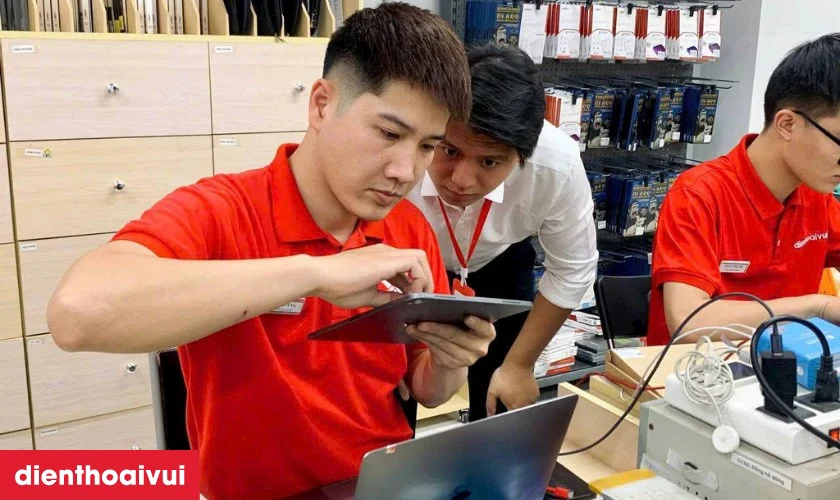
- Bước 2: Đề xuất giải pháp và báo giá: Sau khi kiểm tra, kỹ thuật viên sẽ tư vấn phương án thay bàn phím phù hợp, cung cấp bảng giá rõ ràng, minh bạch. Khách hàng được mời xác nhận và ký vào biên bản thỏa thuận trước khi tiến hành.
- Bước 3: Thay thế bàn phím chuyên nghiệp: Kỹ thuật viên sử dụng bàn phím chính hãng từ nhà cung cấp uy tín và thực hiện thay thế với thiết bị chuyên dụng, tuân thủ đúng quy trình kỹ thuật của Apple để đảm bảo chất lượng tối ưu.

- Bước 4: Kiểm tra chất lượng sau thay thế: Bàn phím mới được kiểm tra kỹ lưỡng để đảm bảo mọi phím hoạt động mượt mà, không có lỗi. Kỹ thuật viên cũng kiểm tra lại toàn bộ máy để xác nhận không có vấn đề phát sinh.
- Bước 5: Bàn giao và tư vấn bảo quản: MacBook được giao lại cho khách hàng kèm hướng dẫn sử dụng bàn phím mới. Kỹ thuật viên sẽ chia sẻ các mẹo bảo vệ bàn phím, như vệ sinh định kỳ và sử dụng miếng phủ, để kéo dài độ bền.
- Bước 6: Xác nhận và thanh toán: Khách hàng tự kiểm tra bàn phím và các chức năng của MacBook. Khi hoàn toàn hài lòng, khách hàng thực hiện thanh toán theo báo giá đã thống nhất, cùng với nhận hóa đơn và thông tin bảo hành từ 6-12 tháng.
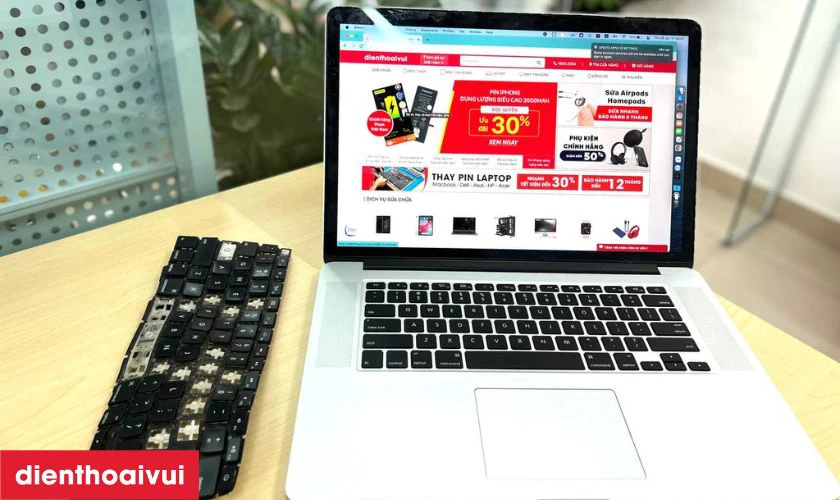
Quy trình thay bàn phím MacBook giá rẻ, uy tín, đảm bảo sự minh bạch, chuyên nghiệp và mang lại trải nghiệm tốt nhất cho khách hàng tại Điện Thoại Vui. Ngoài dịch vụ trên, Điện Thoại Vui còn thay loa MacBook bị lỗi, thay màn, thay main,...với giá cả cạnh tranh.
Cách bảo vệ bàn phím MacBook sau khi thay
Bàn phím MacBook là bộ phận quan trọng, đặc biệt với thiết bị đắt tiền và phục vụ công việc hàng ngày. Bảo vệ bàn phím đúng cách không chỉ giúp duy trì độ bền mà còn đảm bảo trải nghiệm sử dụng tốt nhất. Dưới đây là một số mẹo hiệu quả để giữ bàn phím luôn như mới.
- Đầu tiên, vệ sinh bàn phím định kỳ để loại bỏ bụi bẩn. Sử dụng khăn mềm hơi ẩm hoặc bình khí nén để làm sạch khe phím. Hãy tắt máy trước khi vệ sinh để tránh nguy cơ hỏng hóc.
- Thứ hai, cân nhắc sử dụng miếng phủ bàn phím bằng silicon. Phụ kiện này giúp chống bụi, giảm lực gõ mạnh và mang lại cảm giác thoải mái, đồng thời có giá thành phải chăng.
- Thứ ba, bảo vệ MacBook khi di chuyển bằng balo laptop chất lượng. Túi xách mỏng hoặc kém bền có thể khiến bàn phím và thiết bị dễ bị va đập, hư hỏng.
- Cuối cùng, việc cập nhật driver bàn phím và quét virus thường xuyên để đảm bảo phần mềm hoạt động ổn định, tránh lỗi không đáng có.

Câu hỏi thường gặp khi thay bàn phím MacBook
Thay bàn phím MacBook mất bao lâu?
Tại Điện Thoại Vui, thời gian thay bàn phím MacBook thường kéo dài từ 1 giờ cho các dòng máy phổ biến. Với các model phức tạp hoặc cần đặt linh kiện, thời gian có thể lâu hơn, khách hàng sẽ được báo thời gian thực tế.
Thay bàn phím MacBook có ảnh hưởng đến linh kiện khác không?
Tại Điện Thoại Vui, quy trình thay bàn phím MacBook Pro, MacBook Air được thực hiện bởi đội ngũ kỹ thuật viên chuyên nghiệp, sử dụng máy móc chuyên dụng để tháo lắp. Nhờ vậy, các linh kiện quan trọng như mainboard, pin MacBook, touchpad hoàn toàn không bị ảnh hưởng. Toàn bộ linh kiện được kiểm tra kỹ lưỡng trước và sau khi thay, đảm bảo MacBook hoạt động ổn định như ban đầu.
Có nên tự thay bàn phím MacBook tại nhà không?
MacBook có thiết kế phức tạp, đặc biệt là các dòng mới như MacBook Pro 2016–2020 với bàn phím cánh bướm, sử dụng rất nhiều đinh tán nhỏ, vậy nên việc tự tháo bàn phím tại nhà có thể làm hỏng main, cáp tín hiệu, pin hoặc gây bong méo vỏ máy. Thay vào đó hãy mang đến trung tâm sửa chữa MacBook uy tín, nơi có đầy đủ linh kiện MacBook và chính sách bảo hành minh bạch để được hỗ trợ.
Bàn phím MacBook sau khi thay có dùng ổn định như ban đầu không?
Khi thay tại Điện Thoại Vui, bàn phím MacBook được sử dụng là linh kiện chính hãng, chất lượng cao, tương thích tuyệt đối với từng dòng máy. Sau khi thay, bàn phím sẽ gõ mượt, nhạy và ổn định như bàn phím mới.
Bàn phím MacBook có bảo hành không sau khi thay?
Tất cả dịch vụ thay bàn phím MacBook tại Điện Thoại Vui đều đi kèm bảo hành từ 6 – 12 tháng, tùy dòng bàn phím và chính sách tại thời điểm sửa chữa. Trong thời gian bảo hành, nếu bàn phím phát sinh lỗi, khách hàng sẽ được hỗ trợ thay thế miễn phí.
Bao lâu thì cần thay bàn phím MacBook?
Trung bình, bàn phím MacBook có tuổi thọ từ 3 – 5 năm tùy tần suất sử dụng. Nếu bạn gõ nhiều, tiếp xúc với bụi/nước, bàn phím có thể hỏng sớm hơn. Khi gặp lỗi liệt phím, kẹt phím hoặc nhập sai ký tự, bạn nên thay ngay để tránh ảnh hưởng công việc.

























